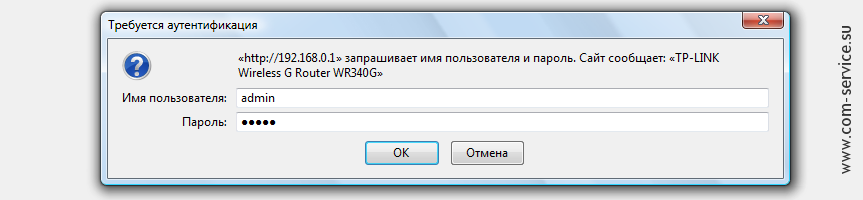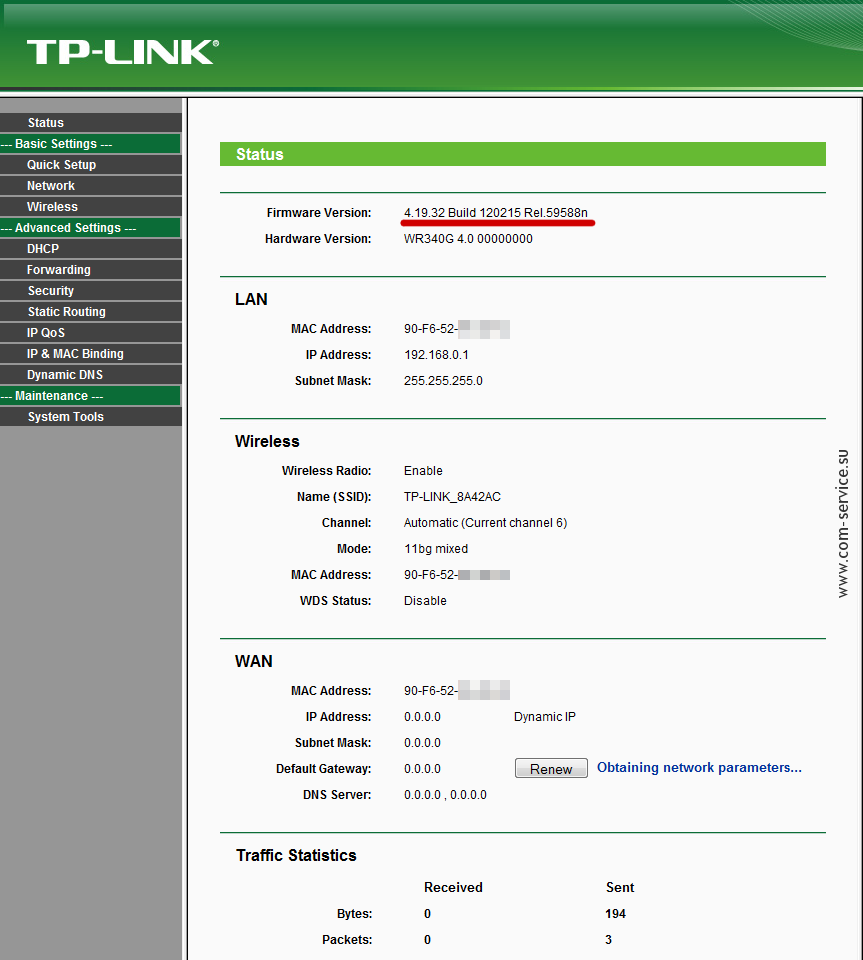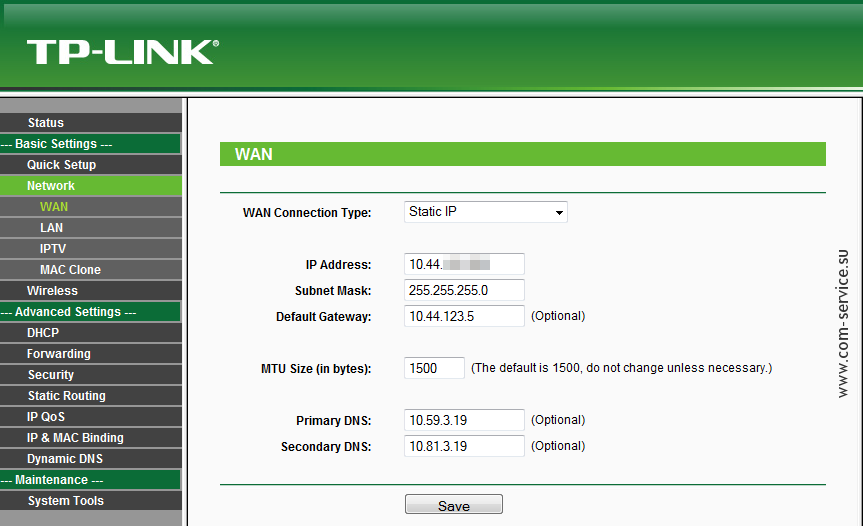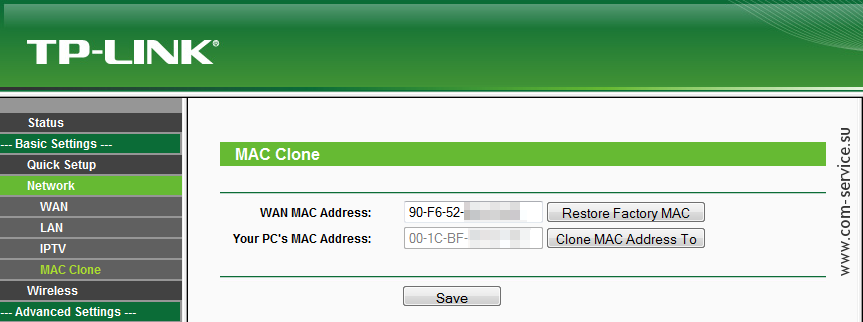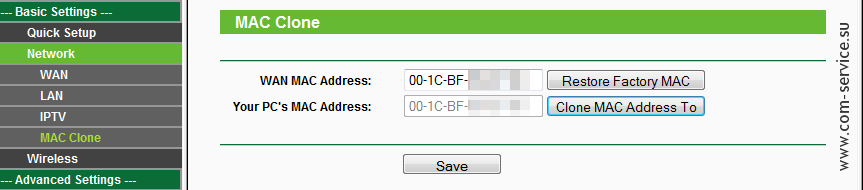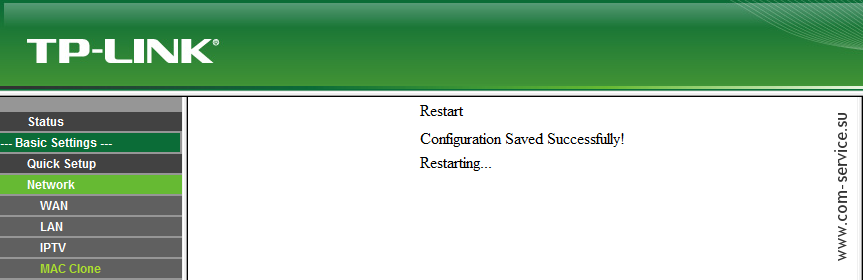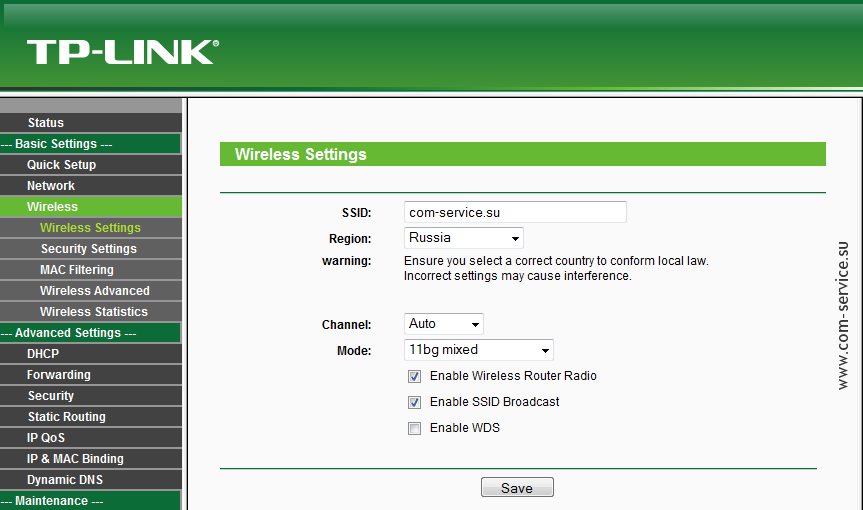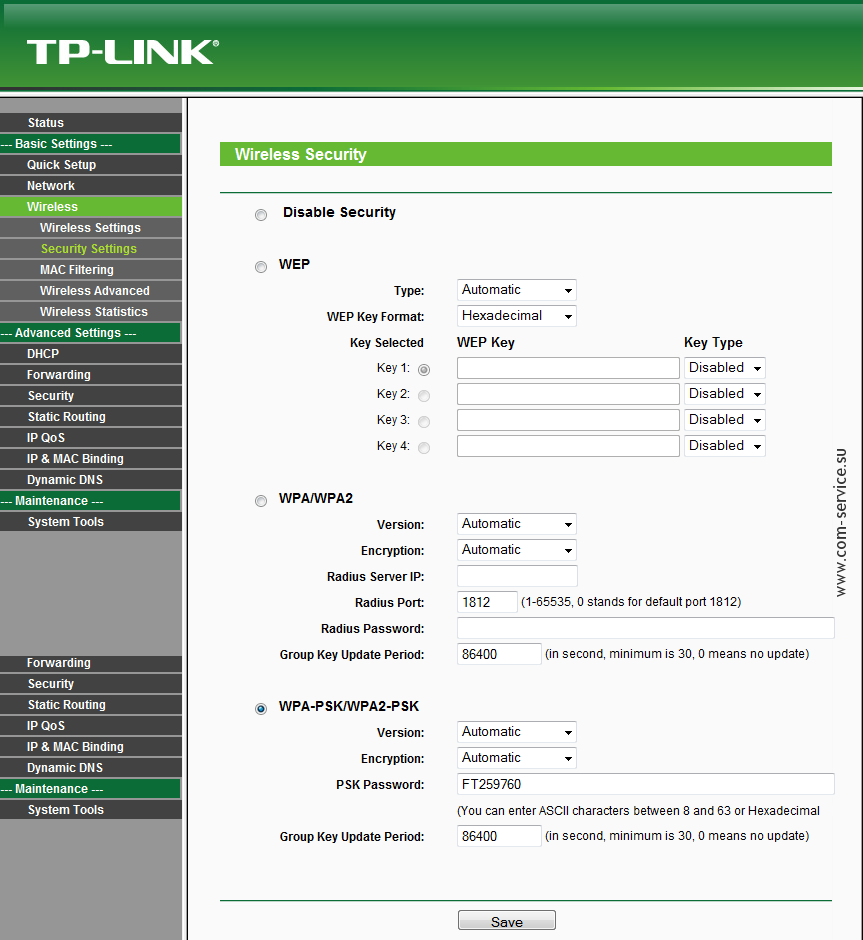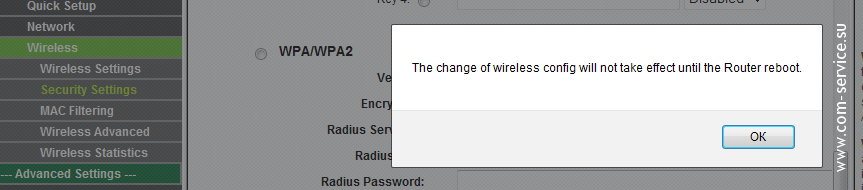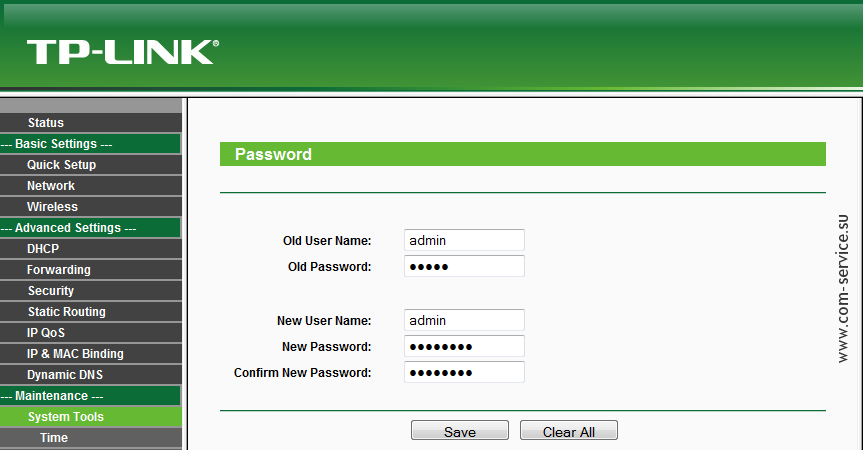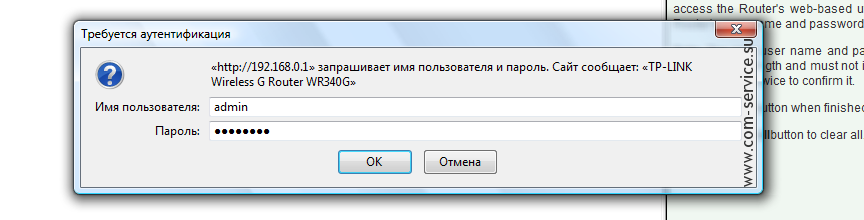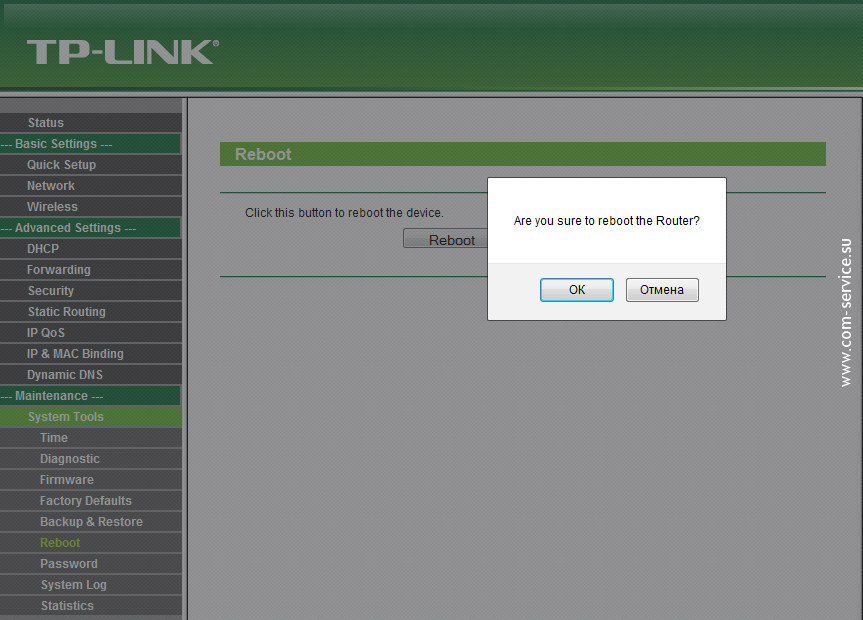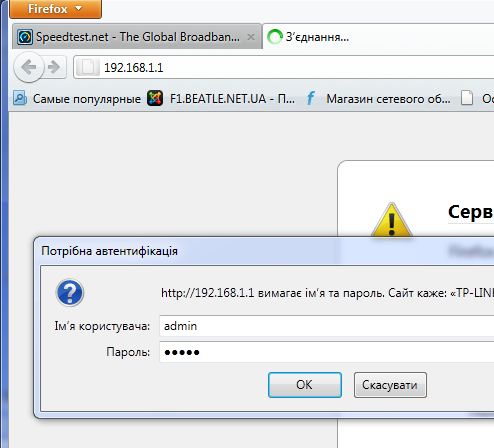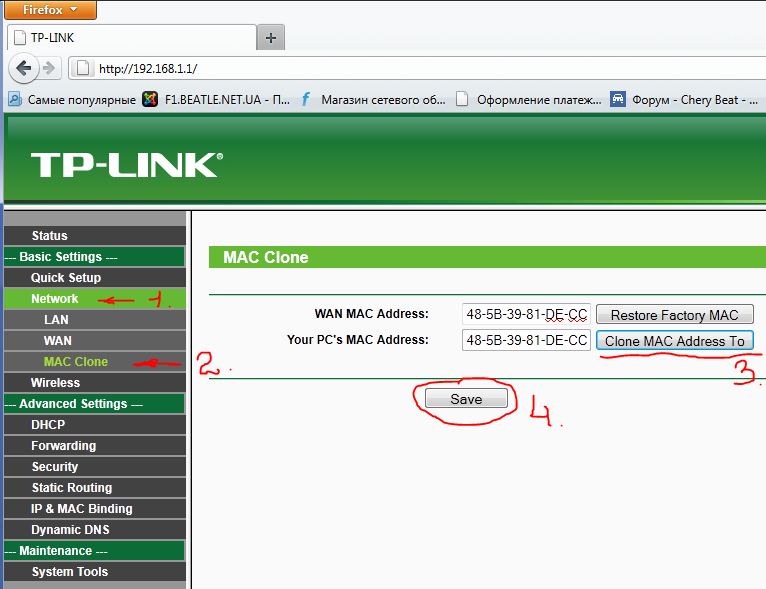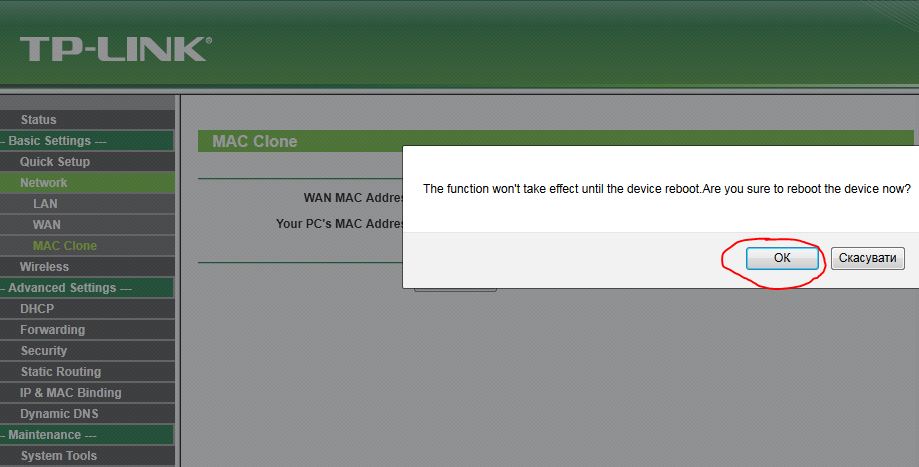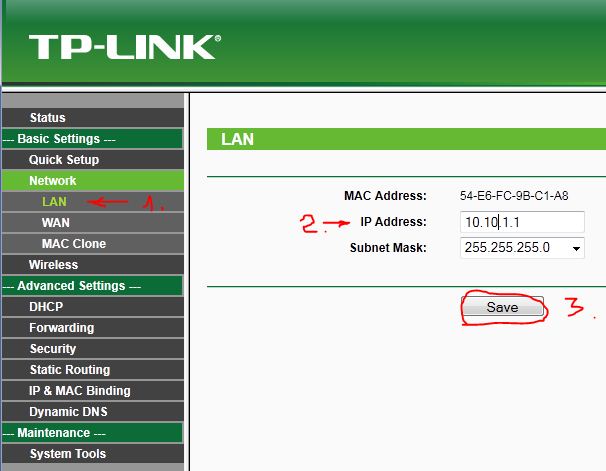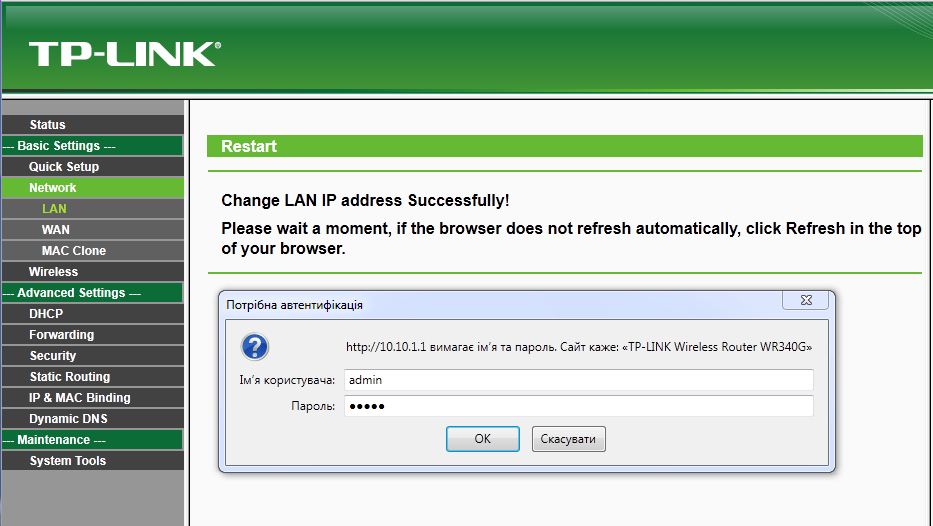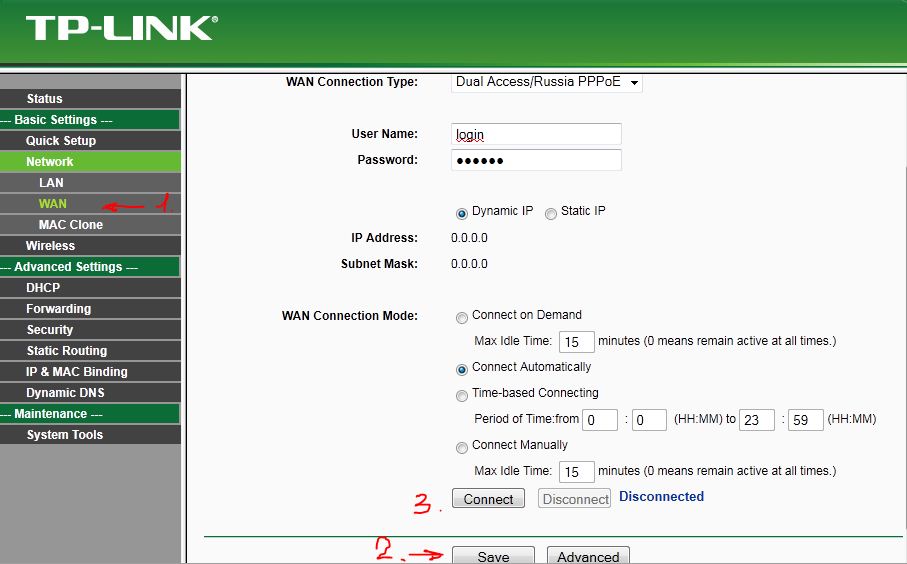- Настройка роутера TP Link TL WR340G
- Содержание
- Характеристики и комплект поставки ↑
- Подключение и знакомство с интерфейсом ↑
- Настройка маршрутизатора ↑
- Настройки безопасности ↑
- Ком-сервис
- Настройка сети (интернет-соединения) TP-Link TL-WR340G
- Настройка Wi-Fi (беспроводной сети) TP-Link TL-WR340G
- Установка пароля к веб-интерфейсу TP-Link TL-WR340G
- Настройка роутеров на примере TP-LINK TL-WR340GD
- Подключение роутера
- Вход в роутер
Настройка роутера TP Link TL WR340G

Содержание
Характеристики и комплект поставки ↑
Маршрутизатор может организовать передачу данных на скорости до 54 Мбит/с. Он поддерживает улучшенные возможности безопасности, основанные на WPA/WPA2 и WEP-шифровании. Дополнительно к этому, роутер поддерживает IGMP Proxy/Snooping для приложений IPTV Multicast.
Частотный диапазон поддерживается в пределах 2.4 ГГц. Стандарты передачи данных: IEEE 802.11b и IEEE 802.11g. Поддерживается до 4-х подключений через LAN-порт.
В комплект поставки входят:
• одна стационарная антенна всенаправленного действия;
• патч-корд;
• блок питания;
• компакт-диск;
• мануал для быстрой настройки.
Подключение и знакомство с интерфейсом ↑

Далее необходимо зайти в web-интерфейс маршрутизатора, который находится по адресу 192.168.1.1. В качестве имени пользователя и пароля, по умолчанию используется admin.
Web-интерфейс составлен довольно грамотно и интуитивно понятен даже тем, кто впервые сталкивается с настройкой такого оборудования. Основное меню представлено слева и отображает базовые категории настроек. Для тех кто не хочет вникать в подробности и разбираться с тонкостями процесса, производитель благополучно добавил в комплект устройства компакт-диск, который содержит подсказки для настройки оборудования.
Настройка маршрутизатора ↑
Начнем настройку с категории Network, вкладки LAN. Здесь есть возможность изменить IP-адрес роутера TP Link TL WR340G (меняют обычно две последние цифры). Цель этих действий — повысить безопасность и максимально защитить административный интерфейс от постороннего вмешательства.
Переходим на вкладку WAN, где выбираем тип подключения (Connection Type), который предоставляет провайдер. Наиболее распространенный тип: Dynamic IP. В случае, если подключение осуществляется по другому типу, то необходимо внести соответствующие данные, предоставляемые провайдером (User Name, Password, IP Address и другие).
Далее, в большинстве случаев, необходимо передать роутеру MAC-адрес компьютера, поскольку провайдер может блокировать незнакомый физический адрес. Для этого заходим на вкладку MAC Clone, где нажимаем Clone MAC Address и сохраняем изменения.
На следующем этапе переходим в категорию DHCP, вкладку DHCP Settings. В случае, если вы изменили две последние цифры IP-адреса маршрутизатора в начале настройки, то вам необходимо изменить значение Start IP Address. К примеру, адрес роутера был изменен на 192.168.3.4, тогда меняем строку Start IP Address на 192.168.3.400, а строку End IP Address – на 192.168.3.499. Заданные адреса указывают маршрутизатору TP Link TL WR340G порядок нумерации подключенных компьютеров. Таким образом, первый ПК получит адрес 192.168.3.400, второй — 192.168.3.401, третий — 192.168.3.402 и так далее. Если в начале настройки IP-адрес маршрутизатора остался стандартным, то никаких правок в адресах производить нет необходимости.
Далее перемещаемся в категорию Wireless, на вкладку Wireless Settings. Здесь необходимо назначить название будущей беспроводной сети, ее SSID. Название может быть составлено из латинских букв и цифр. Следующими выбираем местоположение, канал частот и режим работы маршрутизатора. Канал можно оставить по умолчанию, но в случае возникновения помех от других Wi-Fi сетей, есть смысл выбрать другой. Режим работы выбираем максимально поддерживаемый вашими беспроводными устройствами.
Настройки безопасности ↑
Отдельное внимание следует уделить параметрам безопасности сети и шифрованию данных. Среди вариантов шифрования присутствуют WEP, WPA/WPA2 и WPA-PSK/WPA2-PSK. Выбирать следует тот метод, который поддерживается вашими беспроводными устройствами.
Настройка безопасности TP Link TL WR340G выполняется на вкладке Wireless Setings, где на выбор предоставляются тип шифрования и соответствующие ему настройки. Пункты Security Option/WEP Key Format рекомендуется оставить стандартными. В завершение, выбираем пароль доступа к сети и сохраняем произведенные настройки.
На примере следующего видео рассмотрим настройку соединения тип PPPoE:
Источник
Ком-сервис
Сегодня у нас на очереди роутер TP-Link TL-WR340G, который мы будем настраивать для работы с сетью «Ниеншанц» (сейчас NNZ находится в составе сети «Эт Хоум»). Чтобы приступить к настройке, необходимо открыть браузер и зайти по адресу 192.168.0.1. В открывшемся окне в поле «Имя пользователя» введите admin, в поле «Пароль» — admin:
Перед вами откроется главная страница настроек роутера. Здесь, помимо прочего, можно увидеть версию его прошивки: в нашем случае это 4.19.32 Build 120215 Rel.59588n:
Настройка сети (интернет-соединения) TP-Link TL-WR340G
Для настройки интернет-соединения в разделе Basic Settings зайдите в Network > WAN. Здесь укажите следующие параметры:
WAN Connection Type: Static IP
IP Address: выданный вам провайдером IP-адрес
Subnet Mask: 255.255.255.0
Default Gateway: 10.44.123.5
MTU Size (in bytes): 1500
Primary DNS: 10.59.3.19
Secondary DNS: 10.81.3.19
Обратите внимание, что указанные выше IP-адреса могут не подойти в вашем конкретном случае. Уточнить и проверить правильность IP-адресов можно у техподдержки вашего провайдера. Иногда эти настройки также указаны в договоре с провайдером.
Для сохранения настроек нажмите кнопку Save.
Но интернет пока работать не будет, по крайней мере, до тех пор, пока мы не разберёмся с MAC-адресом роутера. MAC-адрес, если отбросить подробности, — это уникальный идентификатор сетевого устройства (в том числе и вашего роутера). «Ниеншанц» (а вместе с ней и «Эт Хоум») использует привязку каждого абонента к определённому MAC-адресу. И MAC-адрес вашего роутера абсолютно точно отличается от MAC-адреса, закреплённого за вашим договором с провайдером. Поэтому, для того, чтобы интернет заработал, нужно:
- или связаться с техподдержкой провайдера и назвать MAC-адрес вашего роутера;
- или сменить текущий MAC-адрес роутера на тот, что закреплён за вашим договором.
Самый простой и быстрый способ — изменить этот адрес вручную. Если сейчас вы настраиваете роутер с компьютера, к которому до этого момента был подключен интернет, то вам нужно просто зайти в раздел MAC Clone:
и нажать кнопку Clone MAC Address To:
После чего нажать Save.
Если вы настраиваете компьютер не с того компьютера, который был до этого подключен к сети, то указать MAC-адрес нужно вручную в поле WAN MAC Address. А если вы не знаете, какой MAC-адрес нужно указывать, то лучше всего обратиться в техподдержку провайдера и попросить сменить закреплённый за вами MAC-адрес на тот, что указан в поле WAN MAC Address.
Завершив манипуляции с настройками сети, не забудьте сохранить изменения, нажав на Save.
Устройство будет перезагружено и, если вы всё сделали правильно, после перезагрузки интернет должен заработать.
Настройка Wi-Fi (беспроводной сети) TP-Link TL-WR340G
Теперь настроим Wi-Fi. Откройте раздел Basic Settings > Wireless > Wireless Settings. На данной странице можно задать имя беспроводной сети (поле SSID) и регион (поле Region). Для сохранения, как всегда, нужно нажать Save.
В соседнем разделе Secrity Settings нужно выбрать тип шифрования WPA-PSK/WPA2-PSK (самый последний в списке) и задать пароль для подключения к беспроводной сети в поле PSK Password (не менее 8 символов).
После сохранения настроек TL-WR340G покажет сообщение, в котором будет сказано буквально следующее: «Настройки беспроводной сети будут применены после перезагрузки роутера»:
Что же, давайте так и сделаем, только сначала зададим новый пароль для доступа к настройкам роутера.
Установка пароля к веб-интерфейсу TP-Link TL-WR340G
Сменить пароль можно в разделе Maintenance > System Tools > Password.
Сохраняем пароль и, так как мы только что изменили пароль для доступа к административной части роутера, он снова запросит пароль, новый пароль, который мы сейчас задали:
Вводим пароль и выполняем последний шаг — перезагружаем устройство.
Для перезагрузки роутера нужно зайти в раздел Maintenance > System Tools > Reboot и нажать на открывшейся странице кнопку Reboot. На запрос «Are you sure to reboot the Router» нужно ответить утвердительно, то есть нажать OK.
Примерно через 2 минуты роутер будет готов к работе, и вы сможете подключиться к только что созданной Wi-Fi сети.
Источник
Настройка роутеров на примере TP-LINK TL-WR340GD
Опубликовано 22 Января 2013
Рассмотрим настройку наиболее типичного способа подключения к сети Битл с использованием популярной модели роутера производства TP-LINK на примере модели TP-LINK TL-WR340GD.
Данная инструкция включает в себя настройку только основных необходимых параметров — доступа в Интернет на основе PPPoE соединения и настройку беспроводной точки доступа, встроенной в эту модель. Больше информации о всех настройках конкретно вашей модели можно получить в инструкции пользователя или на сайте производителя.
Подключение роутера
Типичный роутер всегда оснащен двумя типами ethernet-портов — WAN и LAN.
- Первый тип порта (WAN) синий — используется для подключения к глобальной сети (wide area network) — в нашем случае этот порт используется для подключения входящего от провайдера кабеля. Подключите к нему кабель, который входит в квартиру от коммутауционного ящика Битл. Обычно такой порт всего один.
- Второй тип порта (LAN) желтые — используется для подключения к встроенному свичу роутера компьютеров, находящихся у вас в квартире. Таких портов обычно несколько, в рассматриваемом случае — 4. Подключите к ним с помощью обычных сетевых кабелей (патч-кордов) компьютеры, которые должны получить доступ в Интернет.
Вход в роутер
Рассматриваемый роутер, как и все новые роутеры имеет встроенный административный интерфейс для настройки, попросту говоря — специальную веб страничку, зайдя на которую, роутер можно настроить. Для этого необходимо использовать любой компьютер, подключенный к порту LAN на роутере.
Обратите внимание — новый роутер после подключения к сети автоматически назначает всем подключенным к LAN-портам компьютерам набор сетевых настроек, поэтому проверьте, чтобы в настройках сетевой карты не было указано никаких IP-адресов, все значения должны быть установлены в положение «получать автоматически».
Параметры нового роутера по умолчанию в моделях TP-LINK обычно указаны на специальной наклейке внизу корпуса – обычно это IP – 192.168.1.1, логин – admin, пароль – admin, однако могут быть и другие значения. Уточните эти параметры на наклейке или в инструкции пользователя. Если ваш роутер не новый и уже был кем то использован – найдите в инструкции пункт о процедуре сброса параметров к заводским настройкам, обычно для этого используется специальная утопленная кнопка «reset» на тыльной стороне корпуса, которую нужно нажать чем-нибудь острым и держать несколько секунд.
После того как вы узнали параметры своего роутера (IP-адрес, логин и пароль) – запускайте любой браузер и вводите в адресную строку IP-адрес. Если все правильно – перед вами появится приглашения на авторизацию – вводите логин и пароль (см. рис).
После авторизации попадаем на главную страницу настроек роутера, после чего выбираем меню Network/MAC Clone. В данном разделе клонируем физический адрес сетевой платы Вашего компьютера, который уже был подключен к сети, нажав кнопку «Clone MAC Address To». Как показано на рисунке значение поля WAN MAC Address должно стать идентичным «Your PC s MAC Address». Сохранить изменения.
Потребуется перезагрузка, жмем ОК.
Дальше снова авторизируемся и заходим в раздел Network/LAN. Здесь меняем ip адрес LAN внутренней сети роутера на 10.10.1.1 и сохраняем.
Дальше заходим на роутер под новым адресом 10.10.1.1
Раздел Network/WAN. Настраиваем PPPoE соединение, выбрав тип соединения Dual Access/Russia PPPoE. указав свои логин и пароль, которые указаны в договоре, дальше как на рисунке и сохраняем. Дальше для проверки соединения жмем Connect.
Перейдем к настройкам беспроводной сети Wireless Settings. Делаем все как указано на рисунке. К названию SSID Вашей беспроводной сети можете добавить № квартиры.
Источник